Kaip atminti išsiųstus el. laiškus naudojant „iOS 16“.

Naujovinant į iOS 16, pašto programa iOS 16 bus atnaujinta su galimybe atšaukti el. laiškus, kai jie siunčiami pasirinktu laiku.

Atnaujinus į iOS 16 , pašto programa iOS 16 bus atnaujinta su galimybe atšaukti el. laiškus, kai jie siunčiami pasirinktu laiku. Ši funkcija labai panaši į el. pašto atšaukimo funkciją Gmail programoje . Kai vartotojas išsiunčia el. laišką naudodami pašto programą, bus tam tikras laiko tarpas, kurį jis galės gauti, redaguoti turinį ar atlikti kitus pakeitimus, kai reikia. Toliau pateiktame straipsnyje bus nurodyta, kaip įgalinti el. pašto atšaukimo funkciją „iOS 16“.
El. laiškų atšaukimo instrukcijos „iOS 16“.
1 žingsnis:
Kaip įprasta, pradedame rašyti el. laišką, kurį norite siųsti paštu. Tada spustelėkite siuntimo piktogramą , kad išsiųstumėte el. laišką.
Iškart po to būsite perkelti į pašto dėžutės sąsają ir ekrano apačioje pamatysite parinktį Anuliuoti siuntimą , kad atšauktumėte išsiųstus el. laiškus iPhone.
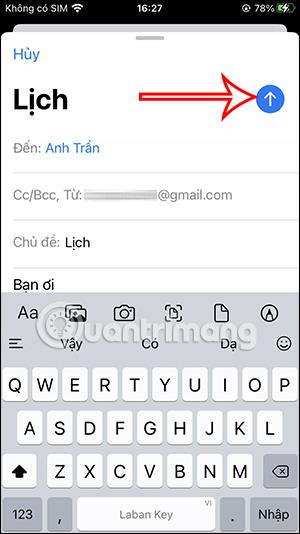
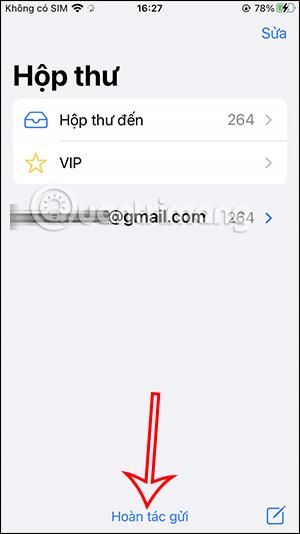
2 žingsnis:
Tada būsite nukreipti atgal į el. pašto turinio sąsają, spustelėdami Atšaukti el. laiško siuntimą iPhone atšauksime. Taigi el. laiškas buvo atkurtas „iPhone“ ir sustabdomas el. laiškų siuntimo procesas.
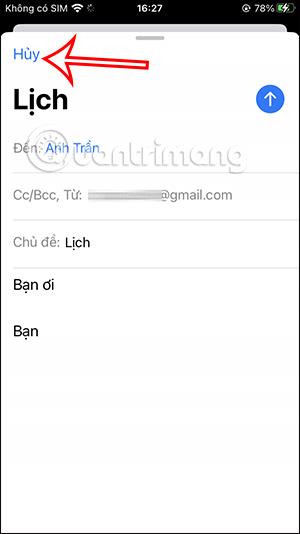
3 veiksmas:
Norėdami peržiūrėti atkūrimo el. laiškus iPhone , spustelėkite rodyklę savo el. pašto paskyroje , kad išskleistumėte el. pašto tvarkymo elementus. Tada spustelėkite žemiau esantį juodraštį .
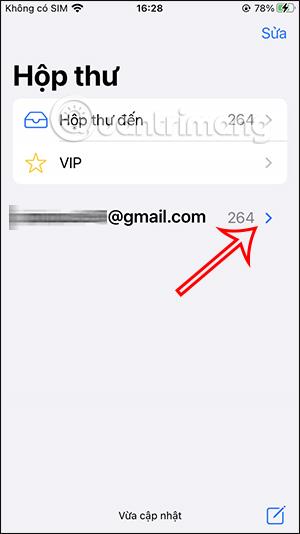
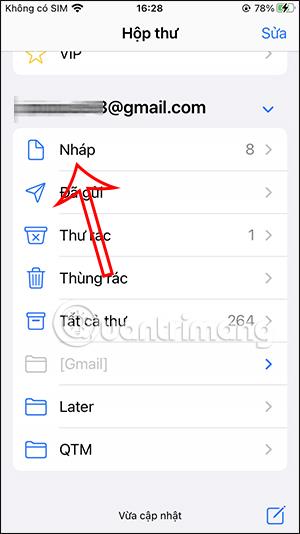
4 veiksmas:
Dabar matysime neišsiųstus el. laiškus, įskaitant atkurtus el. laiškus „iPhone“. Atkurtoje el. pašto sąsajoje galite dar kartą spustelėti rodyklės piktogramą ir iš naujo išsiųsti el. laišką, jei norite.
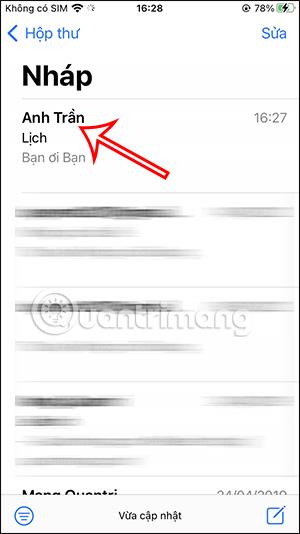
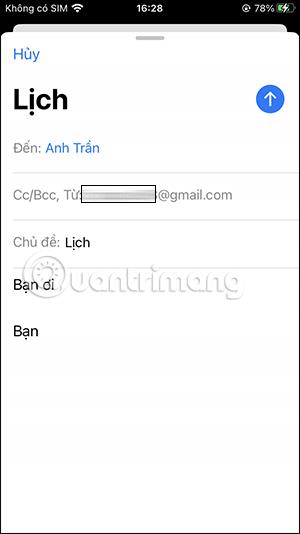
Arba jei norite ištrinti šį el. laišką , tiesiog braukite iš dešinės į kairę ir spustelėkite Ištrinti, kad ištrintumėte el. laišką.
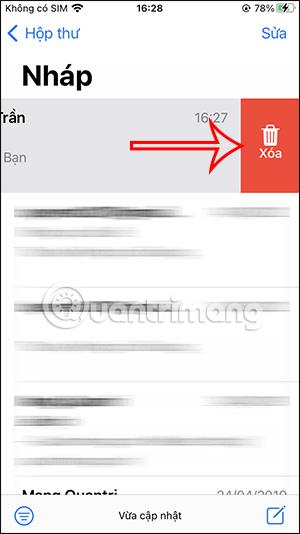
Atminkite, kad iPhone el. laiškus turite atšaukti prieš nurodytą laiką, konkrečiai pagal numatytuosius nustatymus iPhone yra 10 sekundžių. Po šio laiko nebegalite prisiminti el. Tačiau galite pakeisti el. laiškų gavimo laiką iOS 16 , iki 30 sekundžių.
Vaizdo įrašo instrukcijos, kaip atkurti išsiųstus el. laiškus „iPhone“.
Garso patikrinimas yra nedidelė, bet gana naudinga „iPhone“ telefonų funkcija.
„Photos“ programėlėje „iPhone“ yra prisiminimų funkcija, kuri sukuria nuotraukų ir vaizdo įrašų rinkinius su muzika kaip filme.
„Apple Music“ išaugo ypač didelė nuo tada, kai pirmą kartą buvo pristatyta 2015 m. Iki šiol tai yra antra pagal dydį mokama muzikos srautinio perdavimo platforma pasaulyje po „Spotify“. Be muzikos albumų, Apple Music taip pat yra tūkstančiai muzikinių vaizdo įrašų, visą parą veikiančių radijo stočių ir daugybės kitų paslaugų.
Jei norite, kad vaizdo įrašuose skambėtų foninė muzika, o tiksliau įrašytų dainą kaip foninę vaizdo įrašo muziką, yra labai paprastas sprendimas.
Nors „iPhone“ yra integruota programa „Weather“, kartais ji nepateikia pakankamai išsamių duomenų. Jei norite ką nors pridėti, „App Store“ yra daugybė parinkčių.
Naudotojai ne tik bendrina nuotraukas iš albumų, bet ir gali pridėti nuotraukų prie bendrinamų albumų iPhone. Galite automatiškai pridėti nuotraukų prie bendrinamų albumų, nereikės vėl dirbti iš albumo.
Yra du greitesni ir paprastesni būdai Apple įrenginyje nustatyti atgalinę atskaitą / laikmatį.
„App Store“ yra tūkstančiai puikių programų, kurių dar nebandėte. Įprasti paieškos terminai gali būti nenaudingi, jei norite atrasti unikalių programų, be to, nesmagu pradėti begalinį slinkimą atsitiktiniais raktiniais žodžiais.
„Blur Video“ yra programa, kuri sulieja scenas arba bet kokį norimą turinį telefone, kad padėtų mums gauti patinkantį vaizdą.
Šis straipsnis padės jums įdiegti „Google Chrome“ kaip numatytąją naršyklę „iOS 14“.









